Hiện nay chỉ với việc có 1 tài khoản Google thì người dùng đã có thể thoải mái sử dụng tất cả các dịch vụ của Google, như Gmail, Google Drive, Google Docs… Và người dùng cũng có thể đăng nhập đồng bộ các dữ liệu của tài khoản Google này trên mọi thiết bị từ máy tính, thiết bị iOS hoặc Android.
Thế nhưng, trong một vài trường hợp bạn cần tiến hành đăng nhập từ một thiết bị lạ và muốn xóa bỏ toàn bộ mọi dữ liệu từ lịch sử, thông tin tài khoản,… thì cần phải đăng xuất tài khoản. Việc này sẽ đảm bảo an toàn cho tài khoản của bạn và tránh bị kẻ xấu lợi dụng. Vì thế việc nắm được cách đăng xuất tài khoản Google trên thiết bị khác nhau là điều cần thiết.
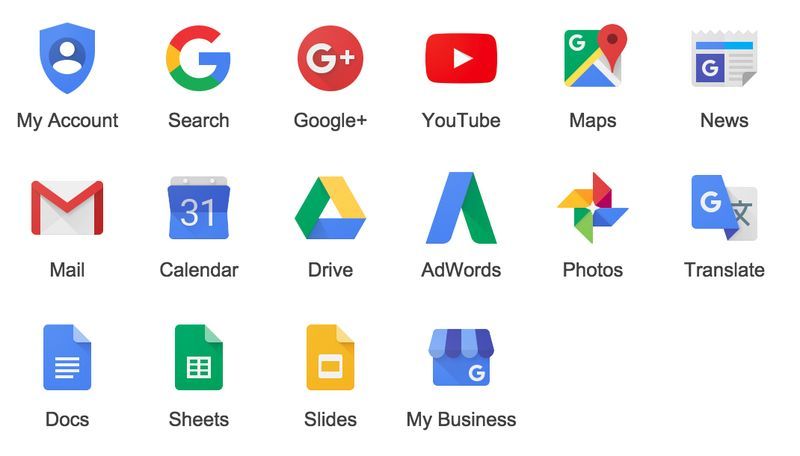
Dưới đây là những hướng dẫn chi tiết về cách đăng xuất tài khoản google trên mọi thiết bị. Mời bạn cùng theo dõi những thông tin này.
Tại sao phải đăng xuất tài khoản Google trên thiết bị khác?
Là một ứng dụng thông minh, Google ngày càng nâng cấp và có thể đồng bộ với các ứng dụng khác như Chrome, Gmail, Google Drive,… để giúp cho người dùng sử dụng dễ dàng hơn. Vậy nên, đôi lúc trong công việc và cuộc sống bạn cần phải đăng xuất tài khoản Google hiện tại để đăng nhập vào một tài khoản khác cần thiết hơn.
Tham khảo: Đăng nhập zalo trên máy tính
Có thể bạn sẽ nghĩ rằng tại sao phải thực hiện việc đăng xuất này, tuy nhiên khi bạn đăng xuất ra thì độ bảo mật tài khoản của bạn sẽ vô cùng cao.
Bạn cứ thử tưởng tượng rằng tài khoản Google của bạn có thể truy cập được vào Google Drive, Gmail, Google Photos, toàn những nơi chứa rất nhiều tài liệu riêng tư, hình ảnh cá nhân của bạn. Nếu bị truy cập bất hợp pháp thì sẽ có rất nhiều điều không hay xảy ra.
Vậy nên việc đăng xuất tài khoản Google cũng là một trong những làm cách hữu hiệu nhất nhằm bảo vệ dữ liệu và thông tin của mỗi cá nhân.
Cách đăng xuất tài khoản Google trên thiết bị khác
Cách đăng xuất tài khoản Google trên máy tính
Để có thể đăng xuất tài khoản google trên máy tính, bạn có thể làm theo các bước dưới đây:
Bước 1: Truy cập vào đường link: https://myaccount.google.com/
Bước 2: Đăng nhập tài khoản Google mà bạn đã đăng nhập trên thiết bị cần đăng xuất.
Bước 3: Tại thanh công cụ bên tay trái, bạn chọn tính năng Bảo mật.
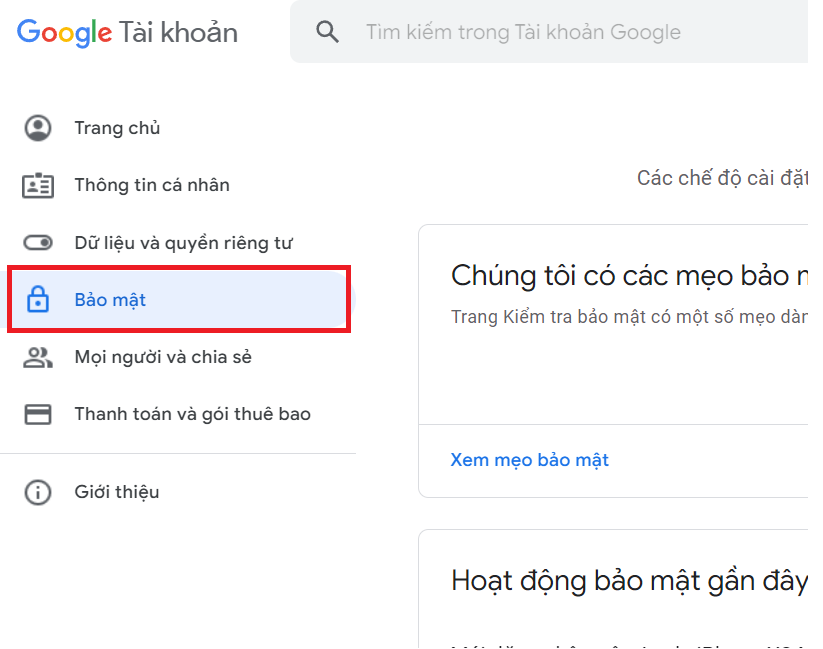
Bước 4: Tiếp theo, bạn hãy kéo xuống mục Các thiết bị của bạn sau đó hãy chọn Quản lý tất cả các thiết bị.
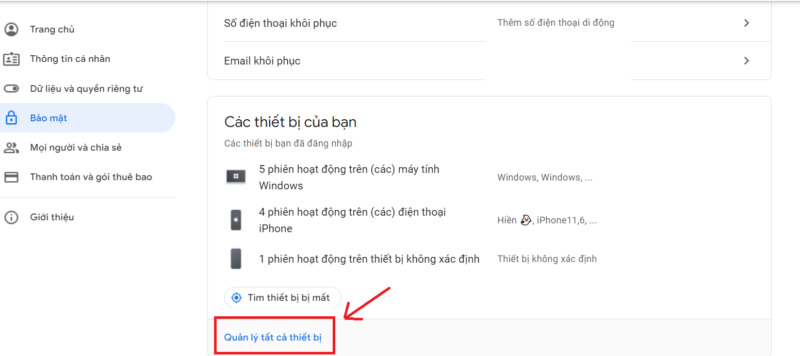
Bước 5: Khi đó, sẽ có một danh sách các thiết bị bạn đã đăng nhập bằng tài khoản Google này sẽ được hiện ra. Bạn lựa chọn thiết bị bạn cần đăng xuất bằng cách nhấn vào dấu mũi tên bên cạnh tên thiết bị đó.
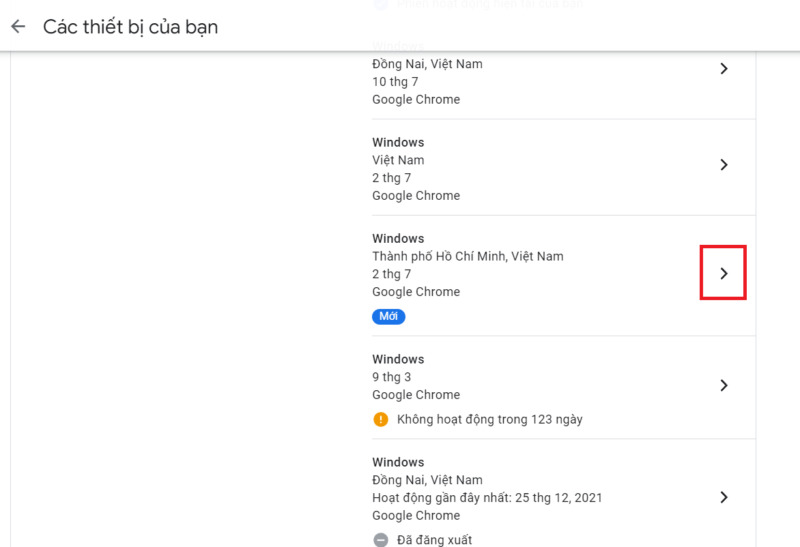
Bước 6: Nhấn Chọn Đăng xuất để hoàn tất việc đăng xuất tài khoản Google trên máy tính.
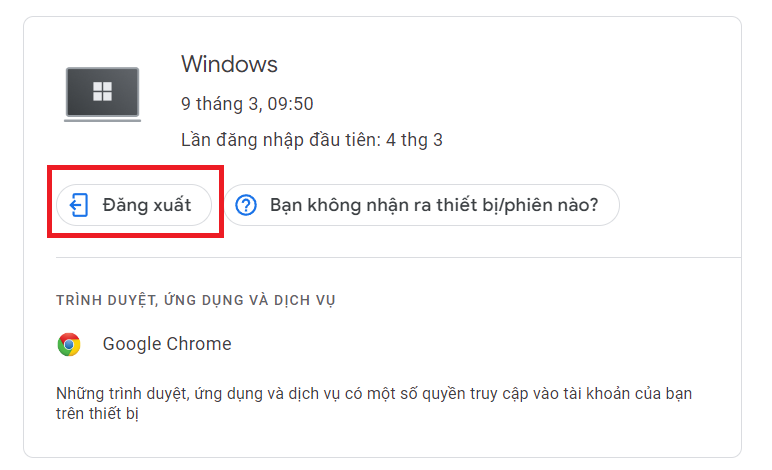
Cách đăng xuất Google trên thiết bị Android

Việc đăng xuất Google trên Android cũng vô cùng đơn giản, bạn chỉ cần thực hiện 2 bước như sau:
Bước 1: Đầu tiên bạn hãy bấm chọn vào biểu tượng Google Chrome trên giao diện của thiết bị. Trong giao diện chính, bạn cũng chọn biểu tượng 3 dấu chấm và vào mục Cài đặt.
Đọc thêm: Cách Tắt – mở lấy lại thanh công cụ Taskbar
Bước 2: Khi giao diện mới xuất hiện này, bạn bấm click vào biểu tượng tài khoản đã đăng nhập trên Google.
Sau khi chuyển sang giao diện mới, bạn kéo xuống dưới tìm mục “Đăng xuất khỏi Chrome”. Khi bạn bấm chọn vào tùy chọn đó sẽ xuất hiện một giao diện thông báo các dữ liệu trên tài khoản Google trên thiết bị thì hãy nhấn Đăng xuất để thoát tài khoản Google trên thiết bị Android.
Cách thoát tài khoản Google trên iPhone, iPad
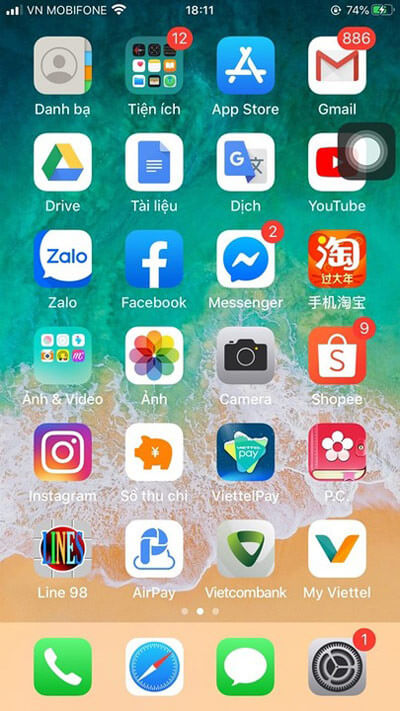
Vậy đối với thiết bị iPhone, iPad thì làm như thế nào để đăng xuất tài khoản Google. Bạn chỉ cần thực hiện như sau:
Bước 1: Bạn cũng tiến hành truy cập Google Chrome trên thiết bị của mình. Tại giao diện chính, bấm chọn vào biểu tượng 3 dấu chấm và cũng chọn mục Cài đặt trên Chrome iPhone
Bước 2: Tiếp theo, bạn cũng chạm vào biểu tượng tài khoản đang đăng nhập trên thiết bị iPhone, iPad. Lúc này xuất hiện một giao diện mới trên màn hình, hãy kéo xuống dưới và bấm chọn vào mục Đăng xuất khỏi Chrome.
Và tiếp tục một giao diện Đăng xuất khỏi Chrome xuất hiện. Tại đây bạn sẽ nhận được thông báo về các dữ liệu khi đăng xuất tài khoản, nhấn Đăng xuất và kết thúc quá trình đăng xuất tài khoản.
Tìm hiểu bài viết: NVIDIA control panel là gì?
Cách đăng xuất tài khoản Google trên thiết bị khác từ xa
Bước 1: Đầu tiên, bạn truy cập vào https://myaccount.google.com/
Bước 2: Tiếp theo, tại phần tab Bảo mật -> Bạn lướt xuống và nhấn chọn Quản lý thiết bị.
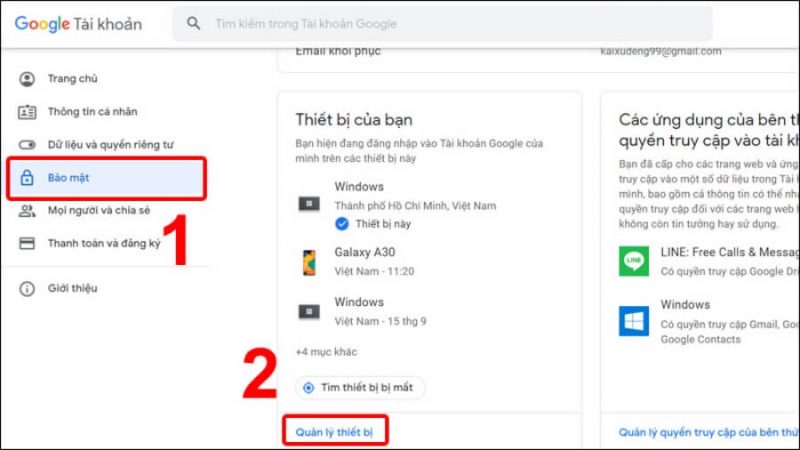
Bước 3: Sau đó, bạn chọn vào dấu 3 chấm trên thiết bị mà bạn muốn đăng xuất.
Bước 4: Cuối cùng, nhấn chọn Đăng xuất.
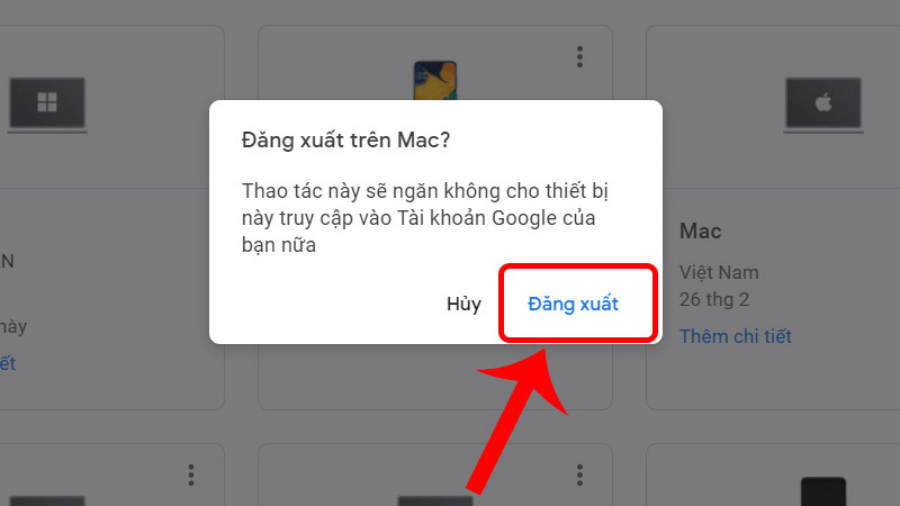
Lúc này sẽ có thông báo xác nhận đăng xuất sẽ hiện ra -> Bạn chỉ cần chọn Đăng xuất để hoàn tất.
Lời kết
Trên đây là một số cách đăng xuất tài khoản Google trên thiết bị khác vô cùng đơn giản, dễ dàng mà bạn có thể thực hiện nhanh chóng. Tuy nhiên, để đảm bảo an toàn nhất cho tài khoản của bạn thì sau khi đăng xuất bạn nên đổi mật khẩu cho tài khoản để tránh trường hợp các thiết bị khác đã lưu mật khẩu tài khoản Google của bạn. Cảm ơn các bạn đã theo dõi bài viết, chúc các bạn thành công!
BÀI VIẾT LIÊN QUAN:
- Cắm tai nghe điện thoại vào máy tính
-
Khắc phục lỗi 100 disk win 8 trên laptop hiệu quả
-
Lỗi laptop Dell bị treo logo
